ArcGIS 10.1 for Server入门(3-2)在ArcCatalog中发布Map Service
从 ArcGIS 10.0 版本开始,将 ArcCatalog 集成到了 ArcMap 中。以浮动窗口形式进行使用,不需要再启动 ArcCatalog 桌面程序。
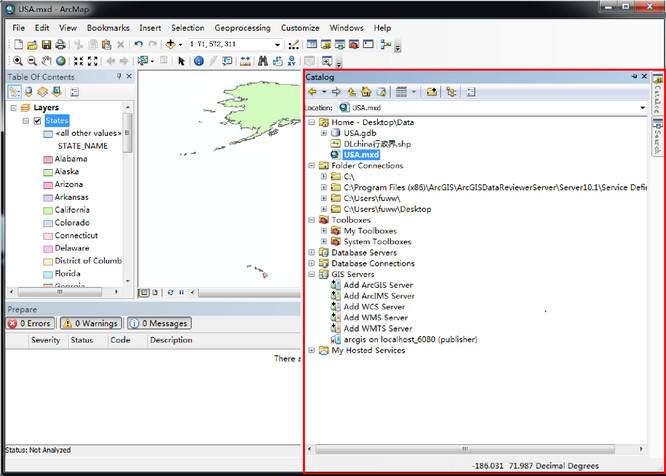
1、首先连接 ArcGIS Server 站点,有三种连接选项:作为 user 来使用服务、作为 publisher 来发布服务以及作为管理员管理站点。在 Catalog 窗口的目录树中,展开 GIS Servers,双击 Add GIS Server,出现如下界面。
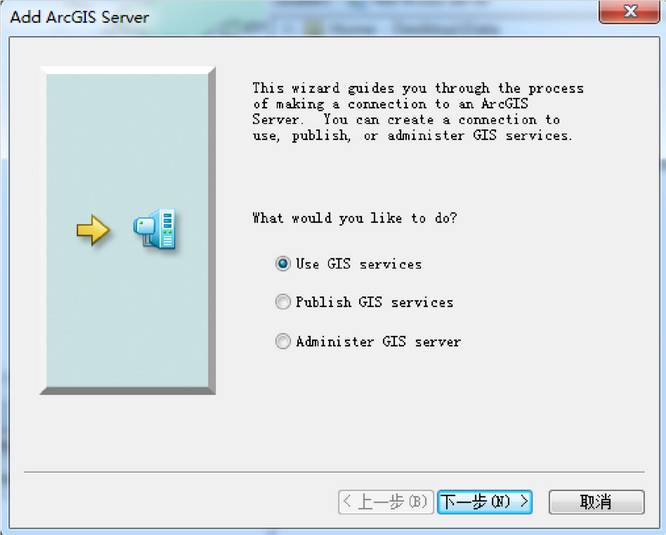
- Use GIS Services 用户身份连接
使用此种连接,可以浏览、使用站点内发布的所有服务。但是,不能编辑服务器属性、发布服务、编辑服务属性或者添加、删除、启动、停止或暂停服务。
- Publish GIS Services 发布者身份连接
使用此种连接,可以发布 GIS 资源,如地图文档、globe 文档、数据库及进行服务定义。也可以配置和发布草案服务。但是不能编辑站点的任何属性。
- Administer GIS Server 管理者身份连接
使用管理员身份连接,可以编辑服务器属性,如 configuration store 位置、集群配置以及站点中的所有参与机器列表。也可以发布、添加、删除、启动或停止服务。因为我们只是发布服务,所以选择 Publish GIS Services 选项即可。
2、选择 Publish GIS Services,点击下一步。
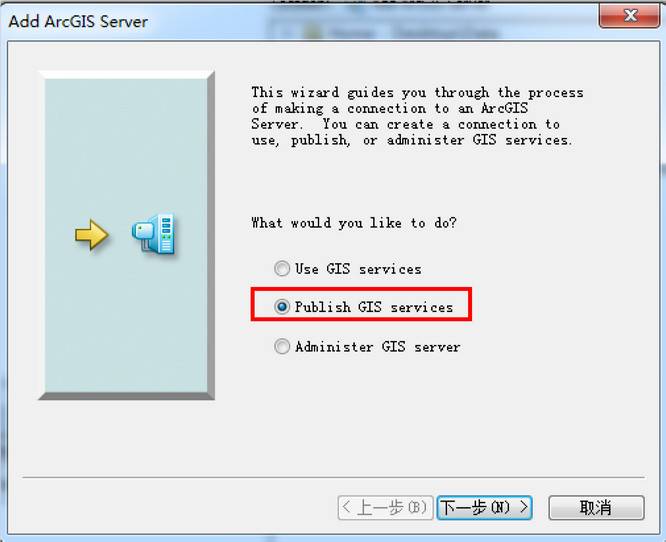
3、在 Server URL 后面输入 http://localhost:6080/arcgis,其中 arcgis 为默认实例名。身份验证栏中输入用户名和密码,具体名称根据用户自己安装时的设置而定,可以查看ArcGIS for Server 安装的第五步输入的名称。点击 Finish 即可完成 GIS Server 的添加。
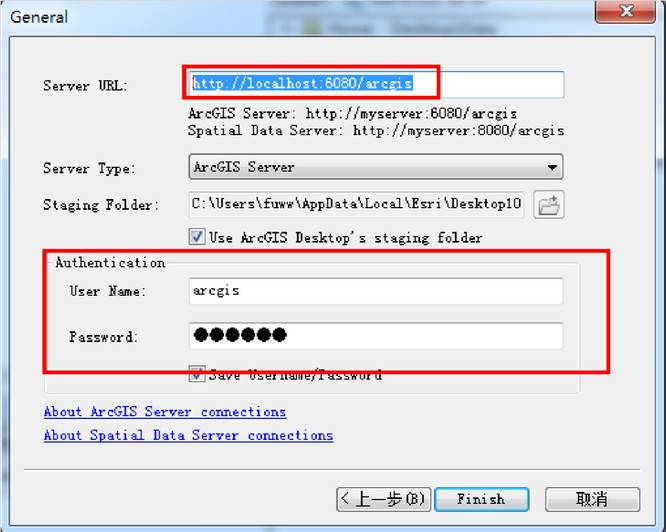
4、在 Catalog 目录树中,定位到地图文档所在文件夹。
5、右键点击 USA.mxd 文档,选择 Share As Service….。

6、在弹出的窗口中选择 Publish a Service。点击下一步。

7、选择 GIS Server。选择第三步添加的 publisher 服务器。在 Service name文本框中输入地图服务名称。点击下一步。
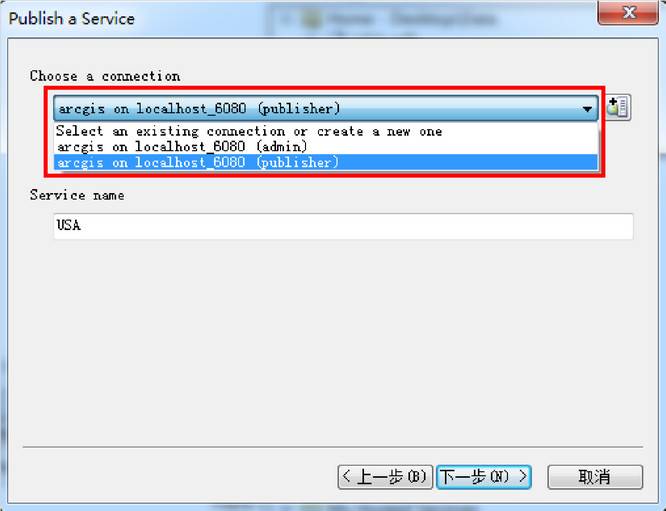
8、弹出服务编辑器,编辑服务属性。对于服务属性的编辑,可以点击编辑器页面上的“Import”按钮,直接导入已有的服务定义文件(.sd 文件),关于如何创建服务自定义文件,在下一节中会有详细介绍。这里只介绍如何使用服务编辑器进行服务属性编辑。首先在功能页签中,设置地图服务的功能。对于地图服务来说,只需选中 Mapping。
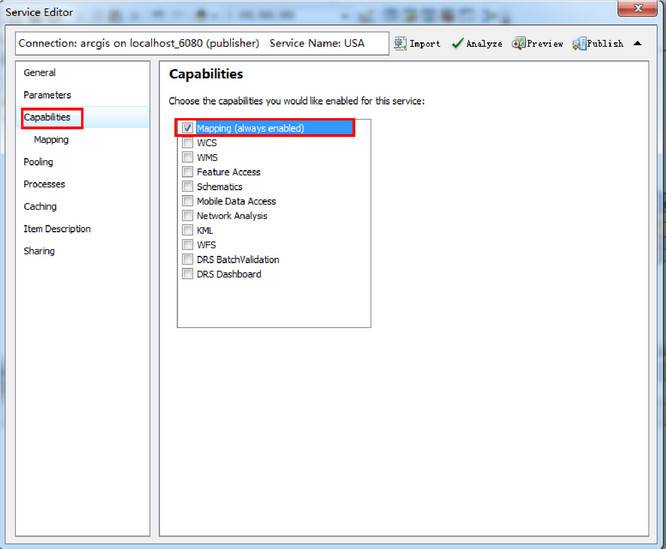
9、在 Item Description 页签中,填写必须的概述信息、标签信息。一旦服务在云端共享,可以通过搜索获取。
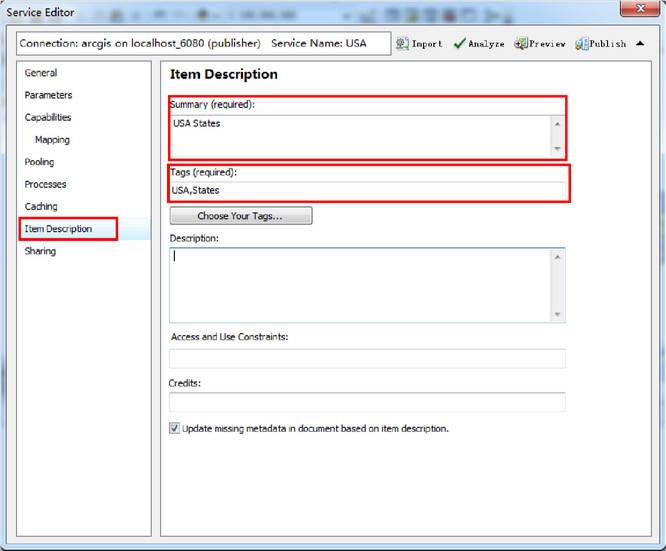
10、服务发布之前必须进行分析。通过分析能够识别出服务引用的 GIS 资源有哪些潜在的性能瓶颈和错误。点击 Analyze 按钮。在准备窗口中可以看到分析结果。分析结果有三种类型:错误、警告和消息。错误是必须要解决的问题,警告的问题是可能会影响性能、显示或数据访问的,可以选择忽略。因此如果有错误,则需要根据提示将错误处理之后,才能发布服务。
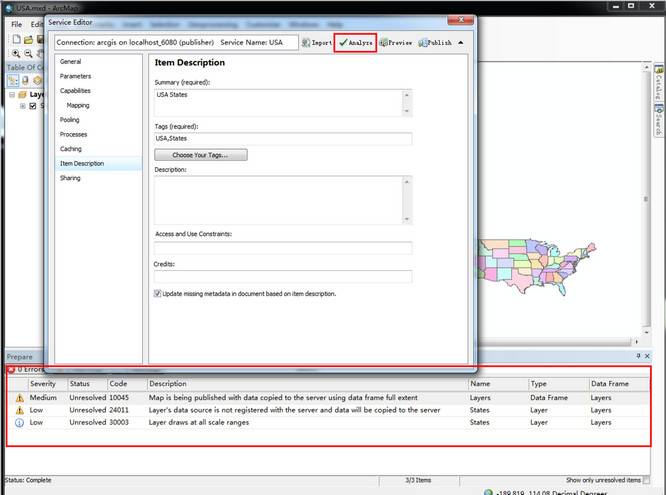
11、分析没有错误后,发布服务。点击 Publish 按钮。
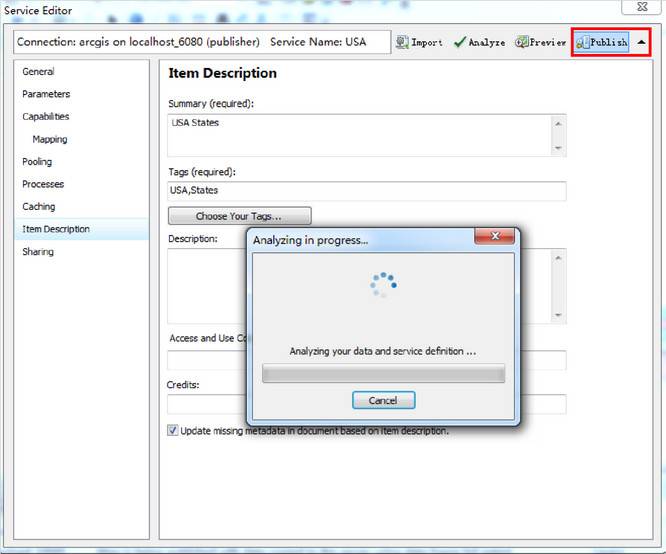
12、向服务器拷贝数据。点击 ok 按钮。拷贝数据是为了保证发布的资源可以正确访问到数据源。如果不想向服务器拷贝数据,则可以在服务发布前将数据源所在的文件夹和地理数据库注册到 ArcGIS Server 站点,有关将文件夹或地理数据库注册到 ArcGIS Server 站点
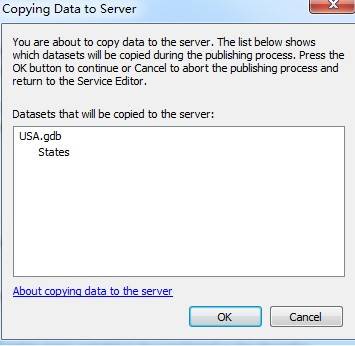
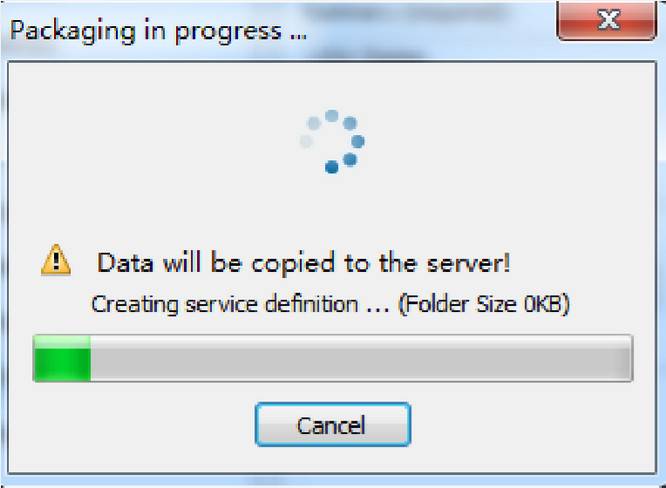
提示服务发布成功。

点击ok,此时,在catalog目录GIS服务器中可以看到新发布的服务USA。

手册目录
本手册的全部内容: ArcGIS 10.1 for Server入门手册
相关阅读
声明
1.本文所分享的所有需要用户下载使用的内容(包括但不限于软件、数据、图片)来自于网络或者麻辣GIS粉丝自行分享,版权归该下载资源的合法拥有者所有,如有侵权请第一时间联系本站删除。
2.下载内容仅限个人学习使用,请切勿用作商用等其他用途,否则后果自负。























![[WebGIS] HTML5跟踪GPS轨迹笔记汇总](http://image.malagis.com/pic/gis/2016-09-24_21_12_57_1474722777.75992.jpg?imageView2/1/w/100/h/70)























